
Многие пользователи не знают, как самостоятельно удалить файл, который не удаляется на ПК, работающем на Windows 10. Дело в том, что при попытке удаления какого-то документа или элемента Виндовса может срабатывать блокировка. Однако есть методы, позволяющие убрать с компьютера лишние компоненты. Очистить ПК от ненужных файлов удастся силами самой ОС или с помощью сторонних утилит.
Почему некоторые папки не удаляются в Windows 10
На компьютере, работающем с Виндовс 10, имеются неиспользуемые файлы, которые проблематично удалить. Некоторые из них имеют защиту, блокирующую любую попытку удаления. Иногда файлы не убираются с накопителя, потому что используются в других программах. На блокировку удаления влияет системный сбой. Система, как правило, пишет, по какой причине невозможно удалить выбранный элемент. Проблема с удалением решается, исходя из полученного уведомления.  В процессе эксплуатации Виндовса постоянно создаются временные файлы, которые система самостоятельно, то есть автоматически, удаляет. Подобные компоненты носят название «temp». Временные папки создаются при обновлении ОС, в процессе установки драйверов, во время работы программ, игр. Иногда пользователи обнаруживают на своем ПК по каким-то причинам не удаленные файлы типа «tmpdelete», занимающие достаточно места на системном накопителе. Разумеется, от них нужно избавиться. Правда, сделать это бывает непросто. В силу разных сбоев, Виндовс не разрешает выполнить удаление временных компонентов.
В процессе эксплуатации Виндовса постоянно создаются временные файлы, которые система самостоятельно, то есть автоматически, удаляет. Подобные компоненты носят название «temp». Временные папки создаются при обновлении ОС, в процессе установки драйверов, во время работы программ, игр. Иногда пользователи обнаруживают на своем ПК по каким-то причинам не удаленные файлы типа «tmpdelete», занимающие достаточно места на системном накопителе. Разумеется, от них нужно избавиться. Правда, сделать это бывает непросто. В силу разных сбоев, Виндовс не разрешает выполнить удаление временных компонентов. 
 Причины блокировки удаления лишних файлов:
Причины блокировки удаления лишних файлов:
- удаляемые компоненты используются другими программами;
- системе не удалось найти элемент из-за системного сбоя или атаки вируса;
- некорректные действия пользователя;
- прерывание процесса записи, скачивания;
- блокировка антивирусом;
- у пользователя нет прав Администратора;
- удаляемый компонент используется через локальную сеть другим пользователем;
- нужна перезагрузка в «Безопасный режим»;
- срабатывает специальное устройство блокировки;
- удаляемый диск защищен от записи.
Если пользователь не может удалить какой-то компонент на ПК, в первую очередь, ему рекомендуется перезагрузить компьютер и повторить попытку. Желательно перед удалением каких-либо файлов создать точку восстановления. Лишние компоненты убираются с ПК силами самой системы или с помощью сторонних утилит.
3 способа Как удалить НЕУДАЛЯЕМЫЕ папки и файлы

Как удалить такие папки
Очистить компьютер от лишних элементов удастся с помощью инструментов Windows или скачанных приложений. Желательно не трогать папки, назначение которых пользователю непонятно.
Применение сторонних утилит
Разработчики предлагают специальные приложения, помогающие удалить не удаляемые элементы. Скачать такие утилиты можно бесплатно.
Total Commander
У этого файлового менеджера есть возможность обходить запреты Виндовса и удалять защищенные системой документы. Total Commander показывает все то, что скрывает ОС. Если какой-то элемент не удаляется, так как используется скрытой программой, значит, нужно вызвать Диспетчер задач и завершить процесс, мешающий удалению.

Как убрать не удаляемый объект через стороннюю утилиту:
- скачать Total Commander на свой ПК;
- открыть утилиту;
- найти не удаляемый объект в списке директорий;
- отметить выбранный элемент;
- нажать на «Удалить».

TakeOwnershipEx
Как быстро удалить не удаляемый объект с помощью стороннего приложения:
- скачать TakeOwnershipEx на свой ПК;
- запустить утилиту;
- активировать «Получить права доступа»;
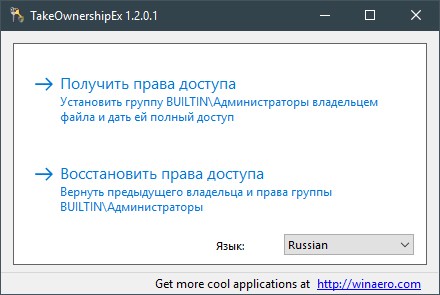
- открыть «Обзор»;
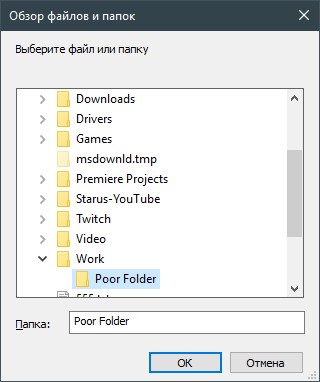
- выбрать не удаляемый объект;
- получить «Полный доступ» к этому документу;
- закрыть приложение;

- открыть «Этот компьютер»;
- найти документ, обработанный утилитой, и удалить его.
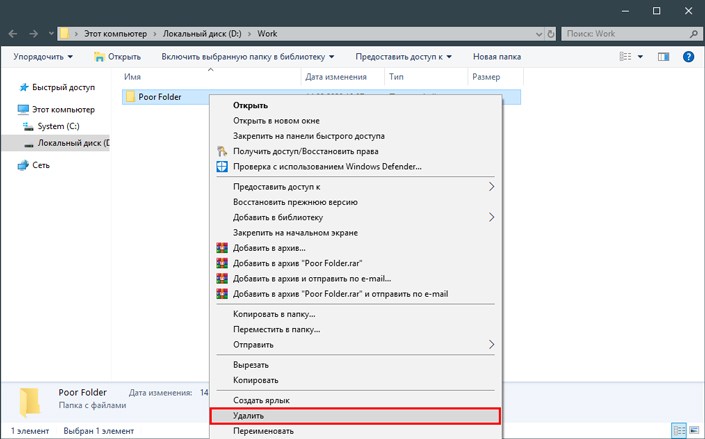
uFiler
Данное приложение, наоборот, помогает скачивать торрент-файлы и загружать любой тип контента на свой ноутбук. Загрузка файла может выполняться путем скачивания по указанной ссылке.
Как пользоваться uFiler:
- скачать uFiler на свой ноутбук;
- открыть приложение;
- активировать опцию «Добавить загрузку» или «Скачивание по ссылке».
Важно! Если возникнет необходимость удалить заблокированный файл, можно скачать программу под названием Unlocker. Это приложение показывает процессы, блокирующие удаление, а также позволяет разблокировать и удалить любой элемент.
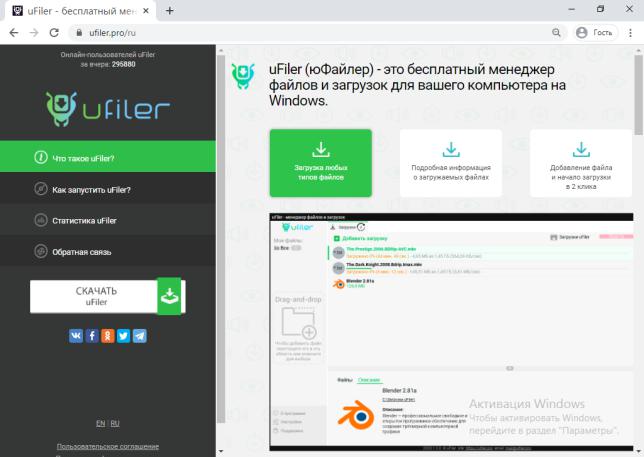
Удаление служебных каталогов
Не удаляемую системную папку можно убрать с ПК с помощью встроенных инструментов Виндовса. Для этого нужно перезагрузить ноутбук и открыть один из подразделов «Параметров» или вызвать через виндовский поисковик утилиту «Очистка диска».
Как быстро удалить временные файлы:
- зайти в «Пуск»;
- пройтись по маршруту: «Параметры» → «Система» → «Память устройства»;
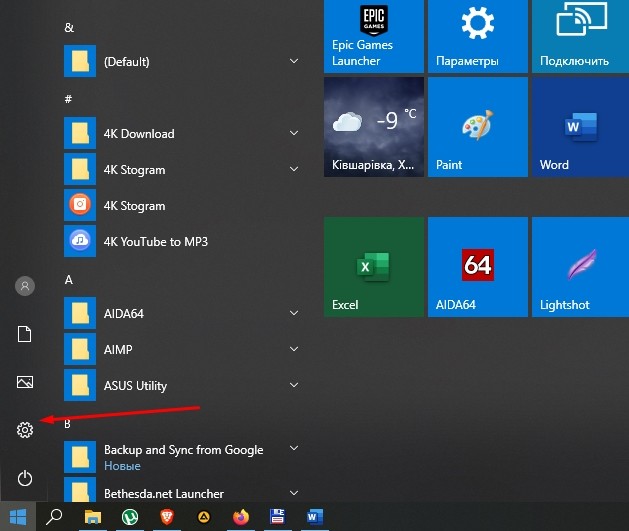
- активировать «Освободить место сейчас»;
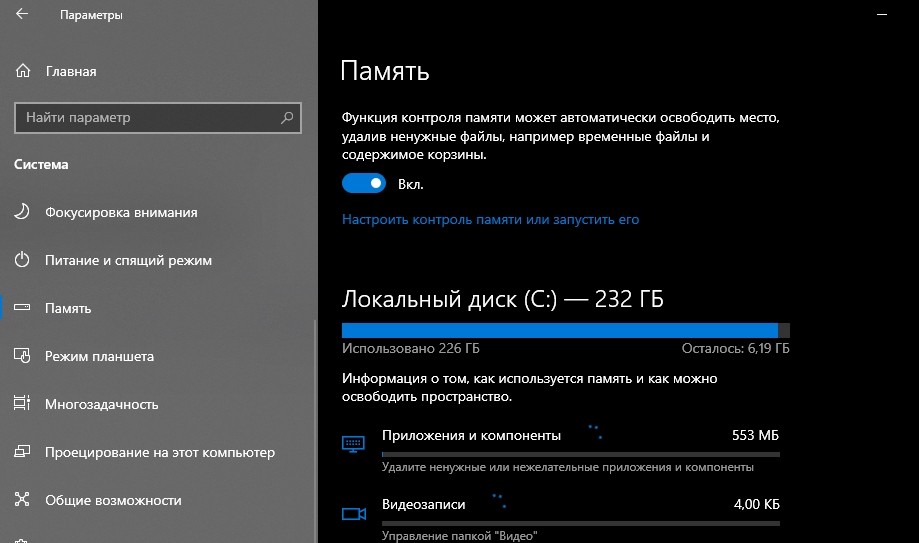
- выбрать «Удаление временных файлов»;
- отметить объекты на удаление;
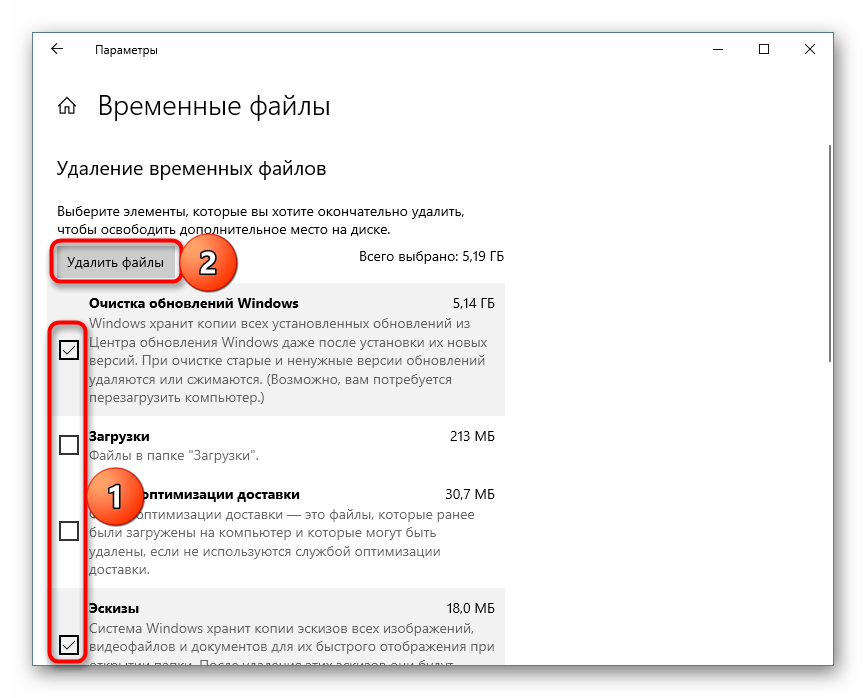
- кликнуть на «Удалить».
Закрытие блокирующих программ
Нередко при попытке удалить элемент пользователь получает сообщение, что это действие не может быть выполнено, так как удаляемый файл в конкретный момент используется программой компьютера. Правда, не всегда удается понять, что именно стало причиной блокировки. На помощь приходит утилита «Монитор ресурсов». Если на ПК нет этого инструмента, то можно его скачать из интернета.
Как остановить активность программы, блокирующей удаление конкретного файла:
- вызвать утилиту «Выполнить» или виндовский поисковик;
- в пустой строчке напечатать: «resmon.exe»;

- откроется «Монитор ресурсов»;
- во вкладке процессора в строчке поиска написать имя своего файла;
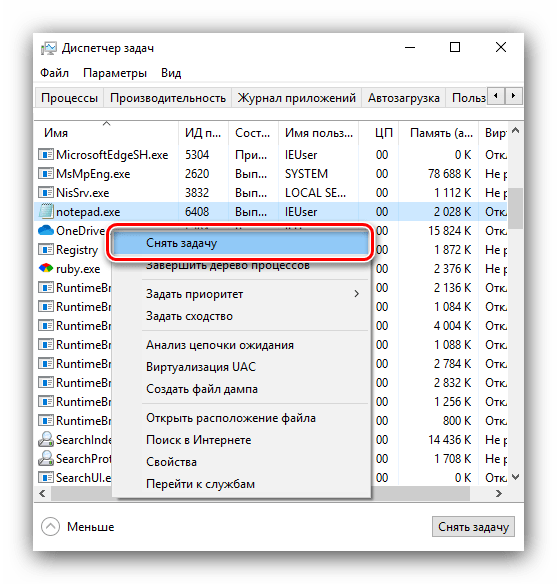
- отобразится список процессов, которые в данный момент использует этот элемент;
- вызвать для каждого процесса всплывающее окошко и выбрать «Завершить».

Снятие защиты от записи
При попытке удалить документ пользователь может получить такие уведомления:
- диск защищен от записи (снимите защиту);
- необходимо специальное разрешение на выполнение данной операции (запросите разрешение).
Как снять блокировку:
- открыть «Этот компьютер»;
- найти заблокированный файл;
- вызвать для этого компонента всплывающее окошко;
- в списке опций выбрать «Свойства»;
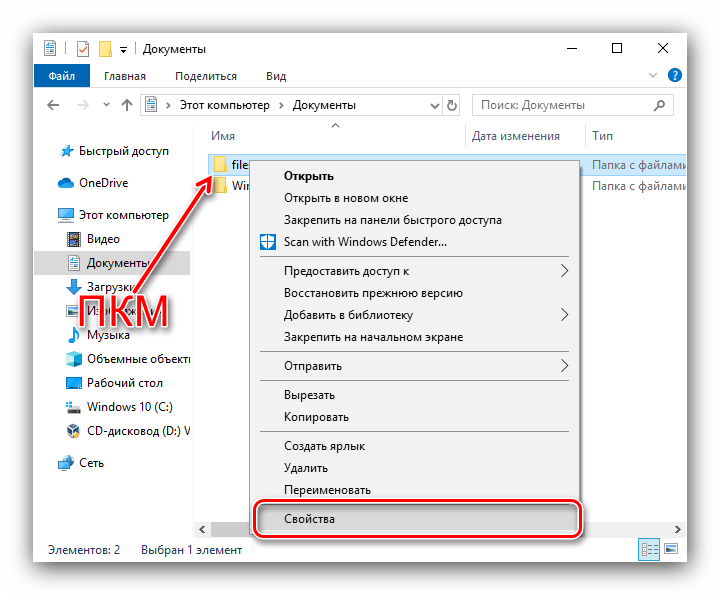
- в «Свойствах» заблокированного компонента перейти во вкладку «Безопасность»;
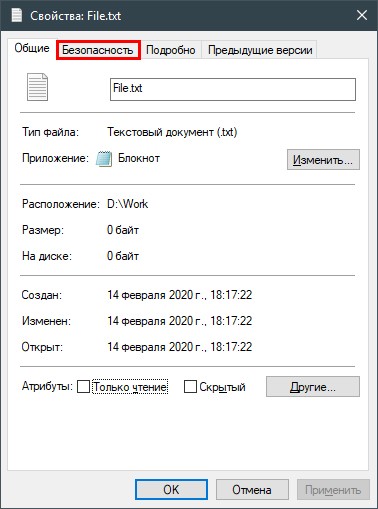
- в подразделе «Тип файла» нажать на «Изменить»;
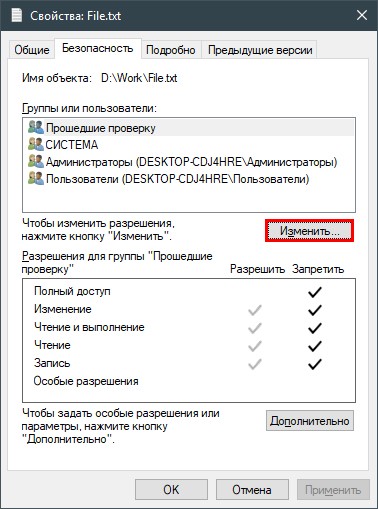
- появится список разрешений;
- убрать все галочки в столбике «Запретить»;
- сохранить измененные данные;
- перезапустить ПК.
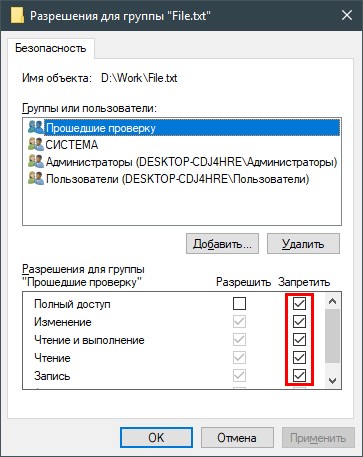
Важно! После снятия блокировки и перезагрузки ноутбука нужно попробовать еще раз удалить объект. Желательно отключить интернет и не открывать никакие программы. Ведь если удаляемый компонент используется другим приложением, убрать его будет проблематично.
Настройка прав доступа к объекту
Иногда при попытке убрать элемент с ПК появляется уведомление, что у пользователя отсутствует доступ или ему нужно обладать правами Администратора.
Как настроить права доступа:
- открыть «Этот компьютер»;
- найти заблокированный элемент;
- вызвать для него окошко со «Свойствами»;
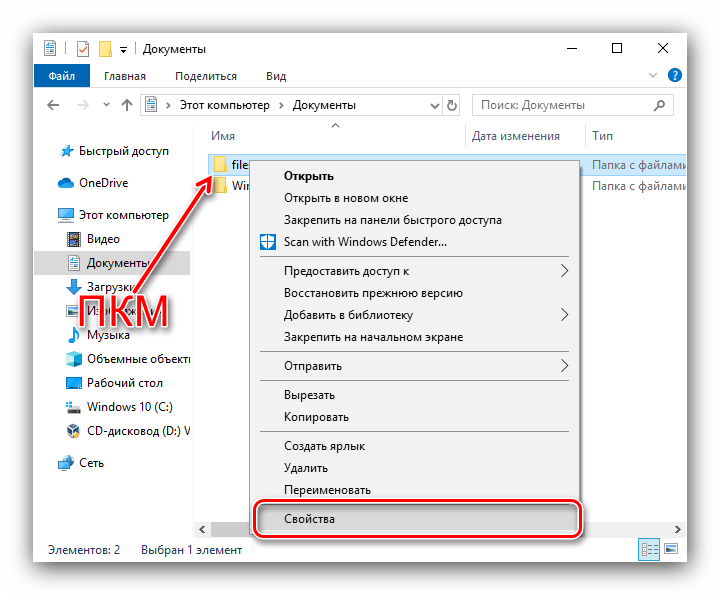
- во вкладке «Безопасность» нажать на «Изменить»;
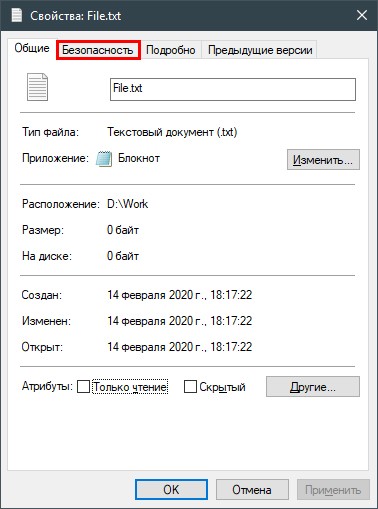
- в списке разрешений снять все запрещения и отметить галочкой «Полный доступ».

Как войти в систему с правами Администратора:
- открыть «Панель управления»;

- перейти в подпункт «Учетные записи пользователя»;

- активировать «Управление учетными записями»;
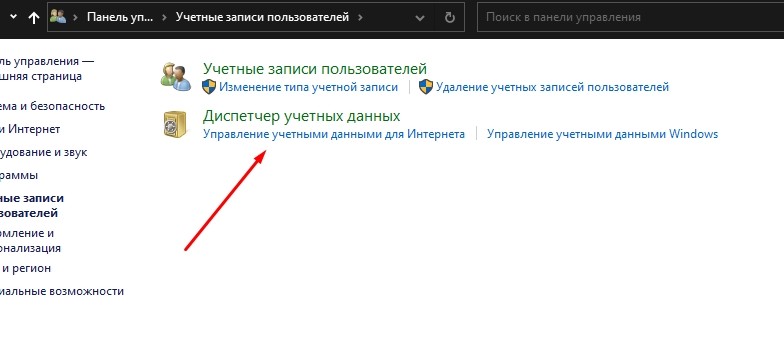
- выбрать «Администратор»;

- если нужно, ввести пароль Администратора.
Важно! В новых редакциях Виндовс 10 зайти в систему от имени Администратора стало намного проще. Пользователю нужно лишь нажать комбинацию клавиш «CTRL+ALT+DELETE», кликнуть по опции «Выйти», а оказавшись на экране системной блокировки, выбрать пользователя под именем «Администратор».
Через Командную строку
Как удалить защищенный Виндовсом файл через КС:
- запустить Командную строчку на правах Администратора;

- откроется консоль;
- в пустую строчку ввести команду на удаление нужного файла.
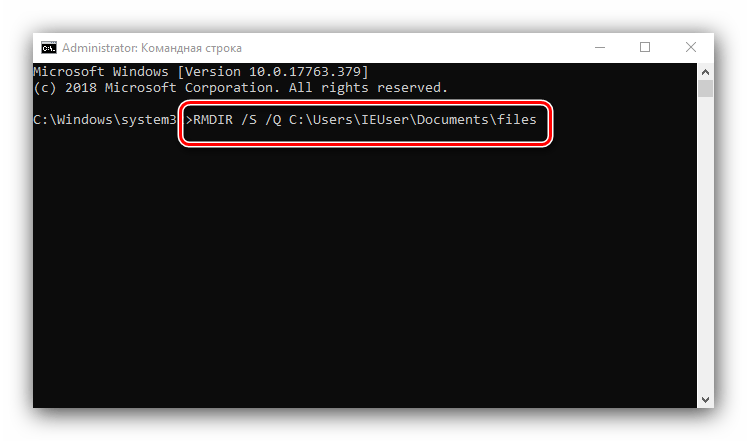
Список команд, которые вводятся в командной строчке:
- del диск: путь название документа. формат;
- DEL \.диск: путь название файла. формат;
- RD \.диск: путь название папки.
Через «Безопасный режим»
Как выполнить удаление файла, если его блокировка вызвана активностью вируса:
- нажать на «Пуск»;
- выбрать «Параметры»;
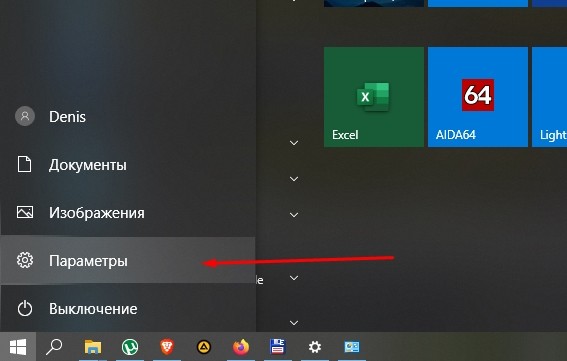
- перейти: «Обновление и безопасность» → «Восстановление» → «Особые варианты загрузки»;
- выбрать «Перезагрузить сейчас» и принудительно выполнить перезагрузку ПК;
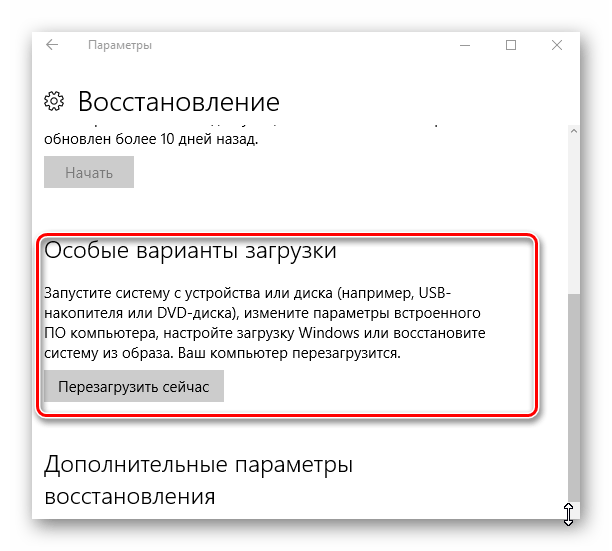
- на мониторе появится «Выберите параметр»;
- выбрать «Диагностика» или «Устранение неполадок»;
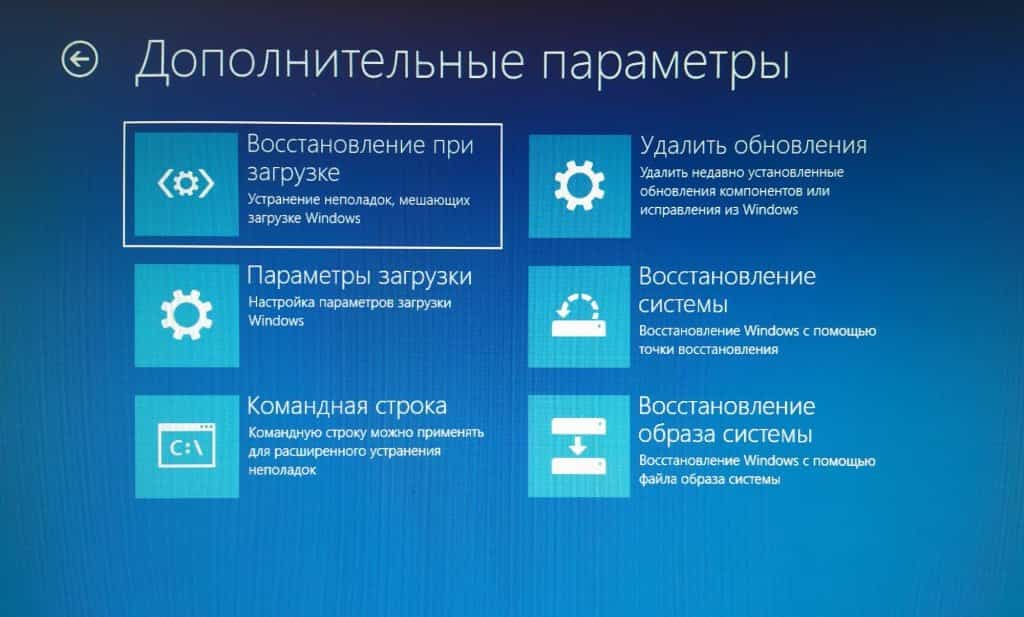
- активировать «Дополнительные параметры» → «Параметры загрузки»;
- после перезагрузки запустить ПК в «Безопасном режиме»;
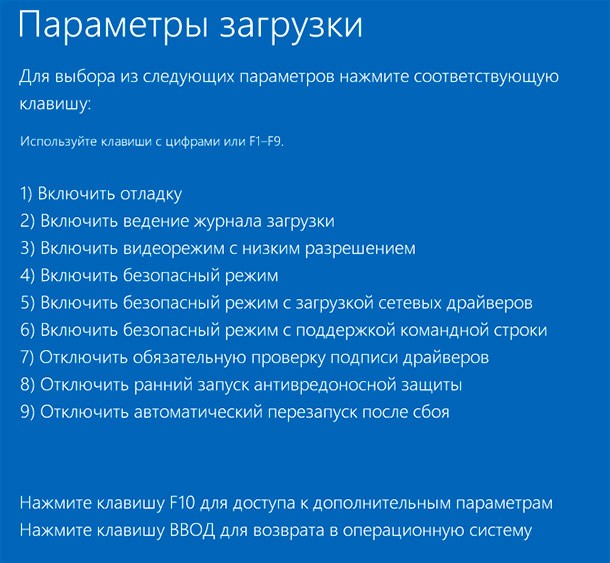
- когда ОС перезагрузится, открыть «Этот компьютер»;
- найти заблокированный вирусом файл и удалить его.
Источник: it-tehnik.ru
Как принудительно удалить файл или папку в Windows 10
По большей части удаление файлов или папок в Windows — довольно простое дело. Но иногда Windows может помешать вам удалить файлы или папки либо потому, что они в настоящее время используются, либо из-за отсутствия прав собственности на этот файл или папку. В таких случаях, несмотря на все ваши усилия, вы не сможете удалить эти файлы или папки, так как они будут в заблокированном состоянии.

Программы для Windows, мобильные приложения, игры — ВСЁ БЕСПЛАТНО, в нашем закрытом телеграмм канале — Подписывайтесь:)
Что ж, если вы не можете точно определить конкретную причину этого, и вы твердо намерены удалить этот файл / папку из своей системы, вот лучшие способы принудительного удаления файла или папки в Windows 10.
1. Используйте учетную запись администратора
В Windows, если вы хотите получить доступ, изменить или удалить файл и папку, вам потребуется разрешение администратора. Поэтому вам нужно будет войти в систему с учетной записью администратора в Windows, чтобы принудительно удалить этот файл или папку с вашего ПК.
2. Закрыть используемый файл
Если какая-то программа в настоящее время использует файл или папку, которые вы пытаетесь удалить в Windows 10, вы получите сообщение об ошибке «Файл используется». Чтобы удалить эту ошибку, закройте указанную программу с помощью диспетчера задач. Кроме того, если это фоновый процесс, который не позволяет удалить файл или папку, вы можете использовать встроенный диспетчер задач Windows, чтобы остановить этот процесс. Вот как.
Откройте диспетчер задач, нажав клавиши Ctrl + Shift + Esc. Найдите там процесс или программу, которая использует файл. Щелкните его правой кнопкой мыши и выберите «Завершить задачу», чтобы закрыть программу.

После закрытия посмотрите, сможете ли вы удалить файл или папку.
3. Используйте командную строку
Если вам удобно, вы также можете использовать командную строку, чтобы принудительно удалить файлы или папки на вашем ПК. Вот как.
Шаг 1: Откройте проводник и выберите файл или папку, которые не удаляются. Выберите его и нажмите кнопку «Копировать путь» вверху, чтобы скопировать расположение файла/папки.

Шаг 2: Теперь откройте меню «Пуск», введите cmd и нажмите «Запуск от имени администратора» справа от вас, чтобы открыть его с правами администратора.

Шаг 3: В окне командной строки введите следующую команду и нажмите Enter, чтобы удалить файл или папку.
Замените в приведенной выше команде путь к файлу или папке, скопированному на шаге 1.

Помните, что использование команды del полностью удалит этот файл или папку. Таким образом, вы не найдете восстанавливаемую копию в корзине.
4. Изменить владельца файла
Если вы пытаетесь удалить файл или папку, созданную и принадлежащую другому пользователю, у вас могут возникнуть трудности с удалением этого файла или папки. Поэтому вам нужно сначала получить право собственности на этот файл/папку, чтобы удалить или изменить его. Читайте дальше, чтобы узнать, как передать право собственности на файл.
Шаг 1: Щелкните правой кнопкой мыши файл или папку и выберите «Свойства».

Шаг 2. В окне «Свойства» перейдите на вкладку «Безопасность» и нажмите «Дополнительно».

Шаг 3: В следующем окне вверху вы найдете имя владельца. Нажмите на кнопку «Изменить» рядом с ним.

Шаг 4: В окне «Выбор пользователя или группы» введите свое имя пользователя в белом поле и нажмите «ОК».

Закройте все окна и попробуйте проверить, можете ли вы сейчас удалить файл или папку.
5. Используйте безопасный режим
Если упомянутые выше методы не срабатывают, последний вариант — переключиться в безопасный режим в Windows 10. Использование безопасного режима не позволит всем сторонним программам препятствовать процессу удаления и поможет легко удалить файл. Вот как войти в безопасный режим в Windows 10.
Шаг 1: Нажмите клавишу Windows + I, чтобы открыть настройки. Затем выберите Обновление и безопасность.

Шаг 2. Перейдите в раздел «Восстановление» слева и нажмите кнопку «Перезагрузить сейчас» в разделе «Расширенный запуск» справа.

Шаг 3: Затем перейдите в раздел «Устранение неполадок»> «Дополнительные параметры»> «Параметры запуска». Затем нажмите кнопку «Перезагрузить».

Шаг 4. После перезагрузки компьютера и появления меню «Параметры запуска» выберите любую версию безопасного режима, нажав соответствующую клавишу (4, 5 или 6), чтобы войти в безопасный режим.

Перейдя в безопасный режим, посмотрите, сможете ли вы удалить этот файл или папку.
Найдите силу
Использование вышеперечисленных методов, несомненно, поможет вам принудительно удалить любой неподатливый файл или папку в Windows 10. Точно так же вы также можете принудительно удалить временные файлы в Windows, чтобы освободить ценное пространство для хранения на вашем ПК.
Post Views: 128
Программы для Windows, мобильные приложения, игры — ВСЁ БЕСПЛАТНО, в нашем закрытом телеграмм канале — Подписывайтесь:)
Источник: tonv.ru
Правильное удаление «не удаляющихся» файлов
Довольно часто пользователи сталкиваются с проблемой удаления некоторых файлов. Случается так, что какой-то файл просто не получается никак удалить. Что же делать в таком случае? В этой статье подробно рассмотрим, как удалить файл, который не удаляется. Давайте разбираться.
Поехали!
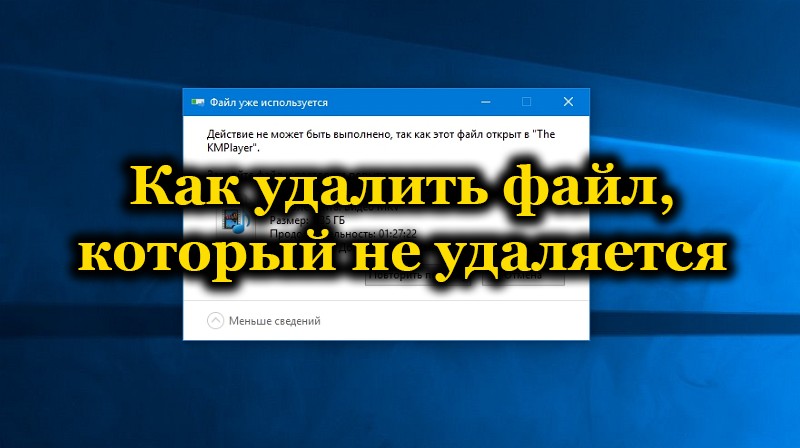
К счастью, подобная проблема решается довольно просто. Существует несколько способов решения. Используйте наиболее удобный и понятный вам вариант.
Обычно, если не удаётся удалить конкретный файл, всё дело может быть в том, что он занят каким-то процессом. Соответственно, для удаления придётся его «освободить». Делается это следующим образом. Воспользуйтесь комбинацией клавиш Ctrl+Alt+Delete и в открывшемся списке выберите пункт «Диспетчер задач» либо, если у вас установлена Windows 10 или 8, нажмите Win+X. Как только запустится Диспетчер задач перейдите на вкладку «Подробности».
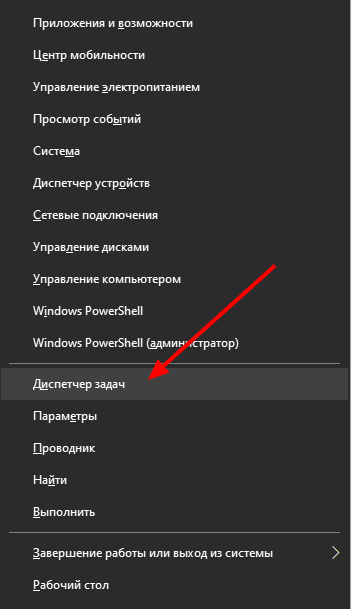
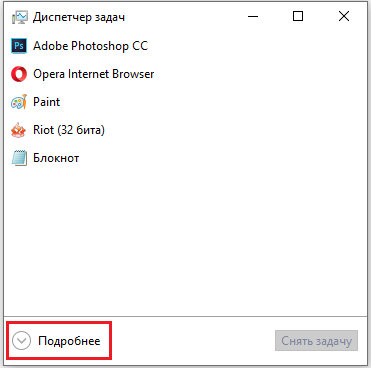
Отыщите процесс, использующий тот файл, который вы хотите удалить. Сначала кликните по нему, а затем нажмите кнопку «Снять задачу». В случае, если файл занят процессом «explorer.exe», то прежде, чем вы нажмёте кнопку «Снять задачу», откройте командную строку с правами администратора. Затем снимите задачу и выполните команду: delпуть_к_файлу. Без этого удалить файл не удастся.
Не забудьте после этого заново запустить процесс «explorer.exe».
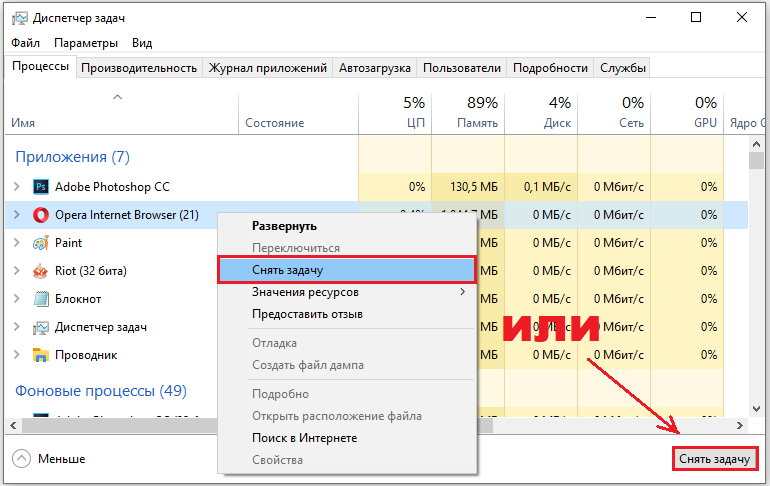
Следующий вариант — удаление при помощи сторонних утилит. Одним из самых популярных программных продуктов, позволяющих решить подобную проблему, является Unlocker. Эта утилита бесплатная, и вы без проблем можете скачать её с официального сайта разработчика. Правда, последнее время этот сайт распознаётся некоторыми антивирусными программами как опасный.
Пользоваться Unlocker довольно просто за счёт очень доступного интерфейса. После того как вы скачали и установили утилиту, просто щёлкните правой клавишей мыши по файлу, который хотите удалить и выберите пункт «Unlocker». Далее откроется окно утилиты, где нужно указать объект.
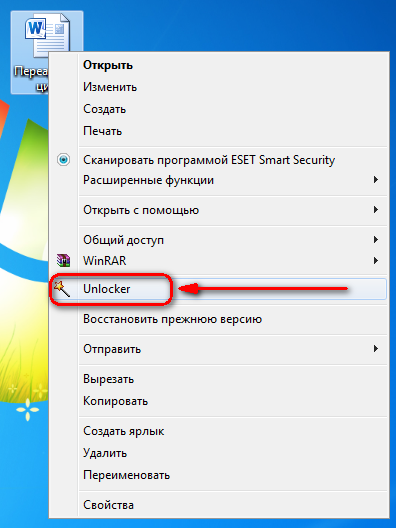
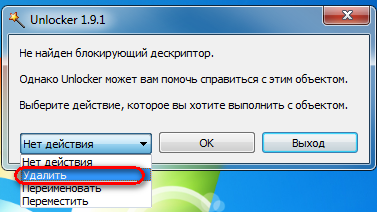
Так как перспектива установки различного нежелательного программного обеспечения мало кому будет приятна, стоит воспользоваться программой DeadLock вместо упомянутой выше Unlocker. Принцип работы у неё такой же, а сайт разработчика полностью безопасный, так что вирусов можно не бояться. Пользоваться этой утилитой также просто.
Сперва нужно указать путь к файлу, затем кликнуть по нему правой кнопкой мыши и выбрать «Unlock». После этого нажмите «Remove» для удаления файла. С DeadLock очень быстро разберётся любой пользователь, даже несмотря на то, что эта утилита доступна только на английском языке.
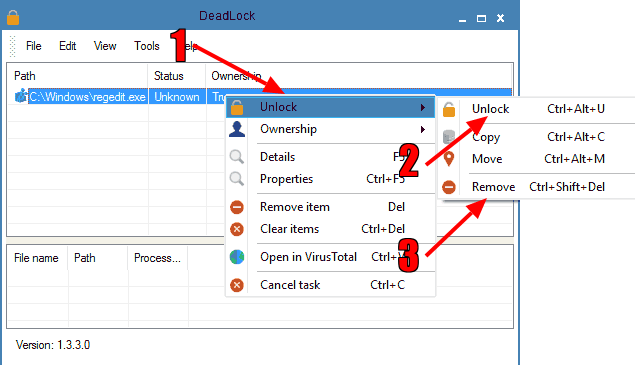
Также возможной причиной проблемы с удалением может быть отсутствие необходимых прав. Например, если вы не создавали конкретный файл, при этом вы не являетесь администратором системы, вполне вероятно, что у вас просто нет соответствующего доступа. Проблему владельца объекта можно попытаться решить на вкладке «Безопасность» в разделе «Свойства». Нажмите кнопку «Изменить», чтобы установить пользователей, имеющих доступ к объекту. После кликните «Дополнительно», чтобы задать необходимые разрешения и запреты на действия, которые выполняются над файлом.
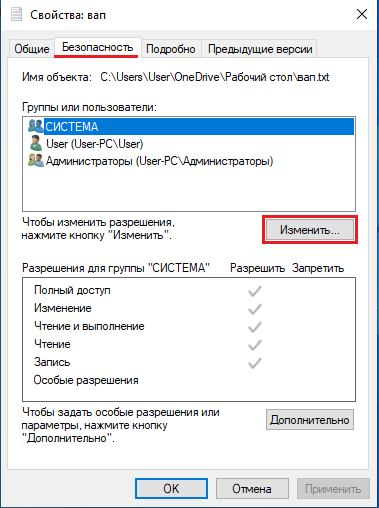
Есть и другой путь. Изменить владельца файла или папки можно с помощью программы TakeOwnershipPro. Утилита бесплатная и найти её не составляет труда. Однако, имейте в виду, что, давая сторонним программам разрешение на внесение подобных изменений в систему, вы немного рискуете. Поэтому лучше делать это самостоятельно, через встроенные средства Windows.
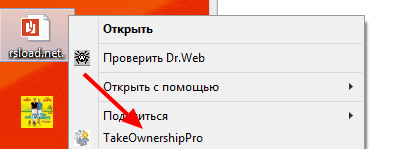
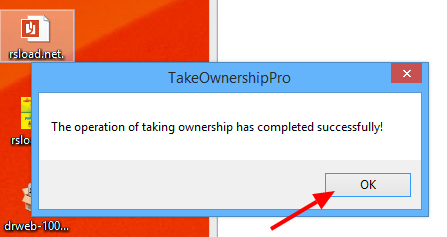
Ещё одна причина — нужный файл открыт в какой-то программе. В этом случае всё решается довольно просто. Сначала нужно закрыть программу (можете сделать это через Диспетчер задач, как было описано выше), а затем спокойно удалить желаемый объект.
Теперь вы знаете, как удалить не удаляющийся файл с компьютера. Как видите, подобная проблема очень легко и быстро решается. Пишите в комментариях была ли полезной для вас эта статья, рассказывайте другим пользователям о своём собственном опыте решения подобных ситуаций, если таковой имеется, и задавайте любые интересующие вопросы по теме этой статьи.
Источник: nastroyvse.ru